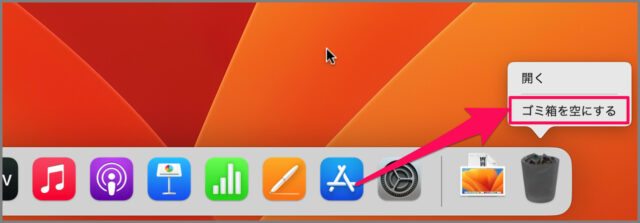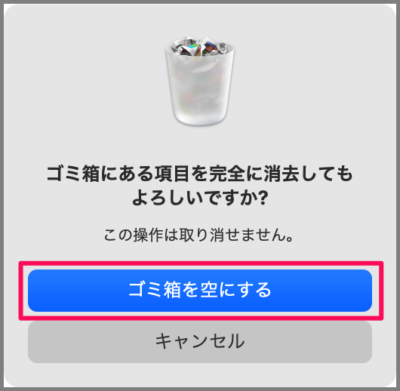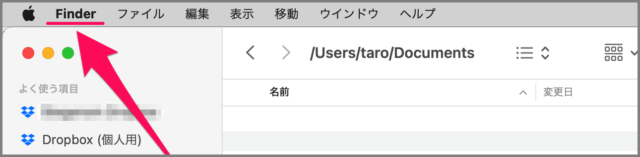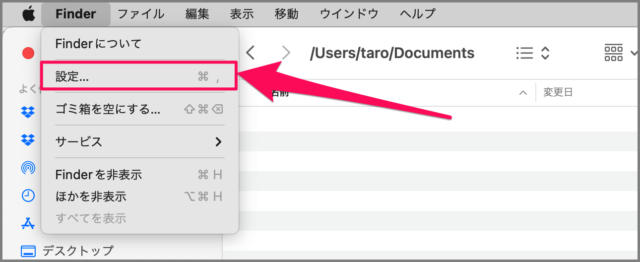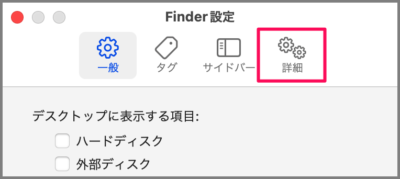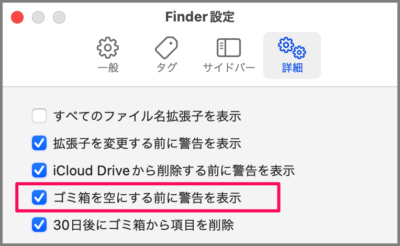目次
Mac のゴミ箱を空にする前に警告を表示/非表示にする方法を紹介します。
Dock にある [ゴミ箱] アイコンを右クリックし、[ゴミ箱を空にする] を選択しましょう。
「ゴミ箱にある項目を完全に消去してもよろしいですか?」という警告ポップアップが表示されます。「ゴミ箱を空にする」をクリックすると、ゴミ箱が空になります。
この警告ポップアップは表示/非表示を設定することができます。警告ポップアップを非表示にすると、ゴミ箱をすぐに(警告なしで)空にすることができます。お好みで設定してみましょう。
ゴミ箱を空にする前に警告を表示/非表示にする方法は?
Mac ゴミ箱を空にする前に警告を表示/非表示にする方法は次の手順です。
-
[Finder] を起動する
まずは [Finder] を起動しましょう。
-
上部メニュー [Finder] を選択する
Finder が起動したら、上部メニューの [Finder] をクリックしましょう。 -
[設定] を選択する
表示された Finder メニューから [設定] を選択しましょう。 -
[詳細] タブを選択する
Finder の設定です。[詳細] タブを選択しましょう。 -
ゴミ箱を空にする前に警告を表示/非表示にする
[ゴミ箱を空にする前に警告を表示] にチェックを入れ/外しましょう。チェックを入れる ゴミ箱を空にする前に警告を表示する チェックを外す ゴミ箱を空にする前に警告を表示しない
これで設定完了です。
ゴミ箱を空にする方法は、他にもいくつかあるので、興味がある方はこちらをご覧ください。
Macのゴミ箱を空にする方法
ゴミ箱は30日過ぎたファイルを自動的に空にすることができます。合わせてご覧ください。
Mac ゴミ箱を自動的に空にする(30日が過ぎたファイル)
ゴミ箱を完全に削除する方法です。こちらもご覧ください。
Macアプリ「OnyX」 ゴミ箱を完全に削除する方法